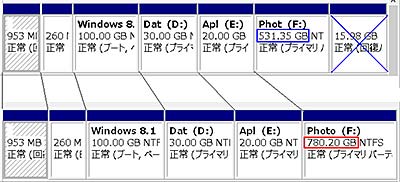
移行元HDD構成と移行方法 |
(移行元HDD構成) カスタマイズ使用
UEFI構成でCパーティションの前に2つのパーティションがある。(最後の約16GBにNECソフト復元用パーティションとして最初からあった)
750GB HDD(使用可能 698GB)
-------------------------------------
SSHD移行後は最後の回復パーティションを削除してすべてをFパーティションにした。
C〜Eまでのパーティションは移行前と同じサイズで使用。 1TB SSHD(使用可能 931GB)
(参考) 回復パーティションは削除しない方が良い、理由はディスク上のエラーなどのハード的な故障のエラーチェック、将来的にSSDへ移行する場合のエラー処理対応が可能。 |